 Im heutigen Beitrag soll es darum gehen, wie man Serienmails in Thunderbird erzeugen kann. Mittels eines Plugins lässt sich Thunderbird nämlich dazu bringen, in etwa das gleiche zu tun, wie es Microsoft Word mit seinen Serienbriefen macht. Aus einer vorhandenen Empfängerliste, lassen sich automatisch personalisierte E-Mails erzeugen.
Im heutigen Beitrag soll es darum gehen, wie man Serienmails in Thunderbird erzeugen kann. Mittels eines Plugins lässt sich Thunderbird nämlich dazu bringen, in etwa das gleiche zu tun, wie es Microsoft Word mit seinen Serienbriefen macht. Aus einer vorhandenen Empfängerliste, lassen sich automatisch personalisierte E-Mails erzeugen.
Sinn macht solch eine Serienmail zum Beispiel zum Versand von Einladungen oder im Rahmen von kleinen Newslettern im Freundes- und Bekanntenkreis. (Bei mehreren hundert Empfängern sollte man jedoch eher auf eine professionelle Lösung umsteigen, da man sonst schnell Gefahr läuft, mit seinen Mails als Spam eingestuft zu werden.) Für den “Hausgebrauch” ist die folgende Lösung jedoch bestens geeignet.
Mail Merge Plugin installieren
Um Thunderbird den Serienversand von Mails beizubringen, müssen wir es mittels eines Plugins erweitern. Das Plugin der Wahl heißt in diesem Fall “Mail Merge”. Zwar gibt es noch andere Plugins zum erstellen von Serienmails mit Thunderbird, jedoch habe ich mit Mail Merge die besten Erfahrungen gemacht.
Die Installation des Plugins kann direkt aus Thunderbird heraus vorgenommen werden. Hierzu navigiert man über den Menü-Buttons zur Add-ons-Seite. Über die “Add-ons suchen”-Funktion lässt sich Mail Merge finden und installieren. Nach der Installation sollte Thunderbird einmal geschlossen und neu geöffnet werden.
Empfängerliste vorbereiten
Das Herzstück einer Serienmail ist (wie beim Serienbrief auch) die Adressliste. Mail Merge unterstützt hierbei sowohl Adresslisten aus dem Thunderbird-internen Adressbuch als auch CSV-Dateien. Da letztere wesentlich flexibler sind, werde ich in diesem Tutorial nur auf die CSV-Lösung eingehen.
Am einfachsten lässt sich solche eine Liste mit Excel erstellen und verwalten. Die Anzahl und Reihenfolge der Spalten ist hierbei übrigens komplett egal, solange in der ersten Zeile die Spaltennamen stehen. Warum dies so ist, wird sich im nächsten Abschnitt des Artikels aufklären. Für unser Beispiel habe ich mich für die Spalten “Anrede”, “Vorname”, “Nachname” und “Email” entschieden.
[atkp_product id=’7125′ template=’7130′][/atkp_product]Wichtig: Beim Speichern sollte darauf geachtet werden, dass “CSV” als Dateiformat eingestellt ist. Mit Standard-Exceldateien kann Mail Merge leider nicht umgehen.Serienmail in Thunderbird vorbereiten
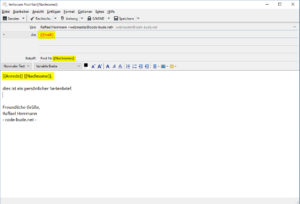 Nachdem wir nun Mail Merge installiert und die Adressliste erzeugt haben, kommen wir zu Generierung der Serienmail. Hierzu öffnen wir eine neues Mail-Fenster und schreiben unsere Mail. Hierbei setzen wir an allen Stellen, die dynamisch pro Mail verändert werden sollen einen Platzhalter ein.
Nachdem wir nun Mail Merge installiert und die Adressliste erzeugt haben, kommen wir zu Generierung der Serienmail. Hierzu öffnen wir eine neues Mail-Fenster und schreiben unsere Mail. Hierbei setzen wir an allen Stellen, die dynamisch pro Mail verändert werden sollen einen Platzhalter ein.
Platzhalter zeichnen sich durch doppelte, geschweifte Klammern aus. Der Name des jeweiligen Platzhalters entspricht dabei dem Namen der Spalte in unserer Adressliste. Der Platzhalter für die E-Mail-Adresse lautet also z.B. {{Email}}. (Siehe auch nebenstehenden Screenshot.)
Platzhalter dürfen übrigens in allen Feldern genutzt werden. Also sowohl im An-, CC, BCC-, Betreff- als auch im Nachrichtenfeld.
Serienmail erzeugen und versenden
Ist die Vorlage für die Serienmail fertig gestellt, können wir die Serienmail generieren lassen. Hierzu öffnen wir Mail Merge über “Datei –> Mail Merge”. Da die einzelnen Felder vielleicht nicht ganz klar sind, erläutere ich sie im Folgenden.
- Quelle: Ort der Adressliste. (Hier wählen wir CSV.)
- Versandmodus (Wir wählen “Später senden”):
- Später senden –> Emails werden in den Postausgang gelegt, aber nicht verschickt.
- Sofort senden –> Email werden erzeugt und sofort versendet.
- In Entwürfe speichern –> Mails werden als Entwürfe abgelegt
- Anhänge: Optionale Dateianhänge.
- Datei: Pfad zu unserer Adressliste im CSV-Format.
- Zeichensatz: Unter Windows sollte Windows-1252 ausgewählt werden.
- Feldtrennzeichen: Im Normalfall “;”. Wenn es zu Problemen kommt, sollte die Adressliste mit einem Texteditor geöffnet werden, um das Trennzeichen zu überprüfen. (Siehe Screenshot rechts.)
- Texttrennzeichen: Im Normalfall keins.
- Start und Stop: Falls z.B. nur Kontakte 1-10 aus der Adressliste verarbeitet werden sollen.
- Pause: Pause zwischen dem Versand der einzelnen Mails. (Macht nur Sinn bei “Sofort senden”.)
- Debuggen: Erweiterte Fehlermeldungen, falls etwas schief geht.
Mit einem Klick auf den “Ok”-Button werden die Serienmails erzeugt. Nach erfolgreicher Generierung sollten wir die Serienmails im Postausgang des “Lokalen Kontos” vorfinden. Hier kann nun noch einmal überprüft werden, ob alles richtig erzeugt wurde.
Wenn alles in Ordnung ist, kann über das Menü “Menü –> Datei –> Nachrichten aus Postausgang versenden” der Versand des Serienbriefs gestartet werden. Dies ist übrigens einer der wesentlichen Unterschiede zum Versandmodus “Als Entwurf speichern”. Zwar können auch Entwürfe gut korrigiert werden, jedoch besteht standardmäßig keine Option alle Entwürfe auf einen Schlag zu versenden.
Sollten nun noch Fragen offen sein oder ihr noch weitere Tipps haben, freue ich mich wie immer über eure Kommentare.
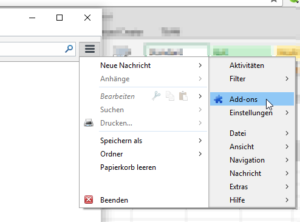
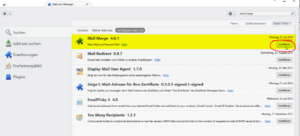
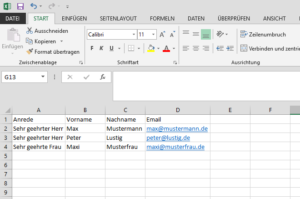
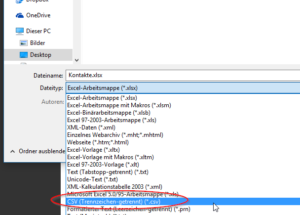
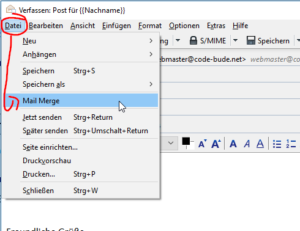
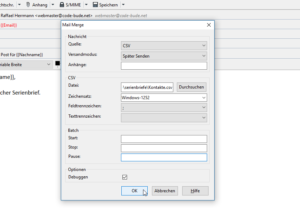
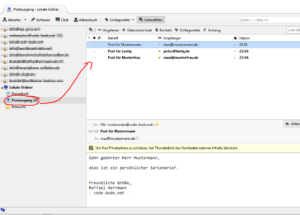
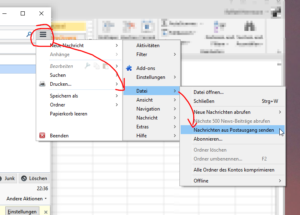
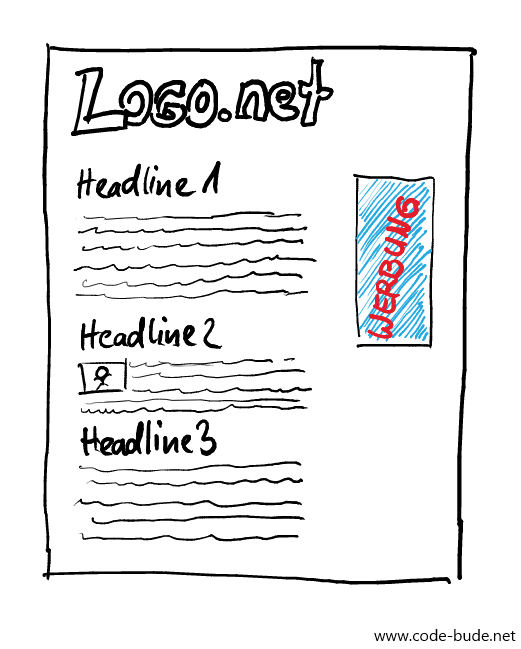

Gibt es die Möglichkeit mit Mail Merge mur Mails zu verschicken, wenn in einer bestimmten Spalte eine Zelle {{ NOT EMPTY }} ist?
Vielen Dank für eine Antwort
Roland Krause
Ich habe – wie vorgegeben – meine csv-Datei erstellt und möchte jetzt Mail-Merge laden. Nun erhalte ich stets den Hinweis: “Keine Empfänger angegeben ….”. Was mache ich falsch, was übersehe ich?”
WIN10 21H1, Thunderbird 91.2.
Hallo Holger,
Lösung gefunden? Du musst einmal nach Eingabe von {{email}} die Return-Taste drücken.
Eine Frage: Kann ich mit Mail Merge steuern, dass Mails nur versendet werden, wenn in einer Spalte eine Zelle {{ NOT EMPTY }} ist?
Hallo, danke für die gute Anleitung. Hat alles prima funktioniert.
Leider hat mein Provider hat nach 900 mails den Dienst verweigert und ich überlege wie ich die Pause konfigurieren muss, damit er mir den Rest versendet, ohne dass ich das manuell betreuen muss. Welche optionen sind in dem Pausefeld zulässig?
Hallo Andreas,
Der Stop nach 900 Mails ist vermutlich ein Schutzmechanismus gegen Spam deines Mailserver-Anbieters. Entweder du suchst Mal durch die Hilfeseiten oder fragst beim Support Mal an, wie hoch das stündliche Limit für den Mailversand ist. Wenn du weißt, wie viele Mails pro Stunde du versenden darfst, kannst du die Pause-Option entsprechend setzen. Pause nimmt Zahlwerte an, die Sekunden entsprechen. Setzt du Pause auf 10 macht mailmerge 10 Sekunden Pause zwischen jeder Mail, sodass du folglich 6 Mails per Minute bzw. 360 Mails in einer Stunde verschicken würdest. Nehmen wir an, dass dein Provider 900 Mails pro Stunde erlaubt, solltest du mit einem Pausewert von 5 (=ca. 720 Mails pro Stunde) auf der sicheren Seite sein…
Du kannst bei Pause auch von-bis Werte wie 2-10 angeben. Dann macht mailmerge eine Pause mit einer zufälligen Dauer zwischen 2 und 10 Sekunden. Dürfte für dein Vorhaben aber eher irrelevant sein.
Gruß,
Raffael
funkt das prog noch?
ich muss da erst nen empfänger eingeben bevor ich das addon überhaupt aufkrieg.
dann geb ich da {{an}} ein, meinen head in csv, aber in der vorschau seh ich nur ne zahl hochlaufen beim > klicken, keinen empfängerwechsel, wasn los da?
Kann man auch individuelle Anhänge der einzelnen Serienmail beifügen? und wie geht das?
Ja, geht auch sehr einfach. Anhänge: Man kann normal an die Mail beim Erstellen Anhänge anhängen, die gehen dann an alle.
Im Mailmerge-Dialog gibt es jedoch ein Feld “Anhänge”, da kann man eine Variable z.B. {{att}} schreiben, dann wird aus der Datenquelle (CSV/ODS) der Inhalt dieser Spalte “att” ( z.b. D:\Bilder\__test\STRAHLEN.jpg) als individueller Anhang angefügt.
Tolles Programm – aber mit den Anhängen tue ich mich leider schwer.
Es funktioniert leider nicht – schade.
kann mir jemand mit einem Tipp helfen?
Arbeite mit TB auf einem Mac und habe das Anhangsfeld folgendermaßen definiert:
/Volumes/robert_x/Daten/ Frühjahr 2021/MailMerge/Test.xls/{{attachment}}
Leider hängt mailmerge keinerlei Anhänge an …
Hab den Fehler gefunden. Im Pfad darf man nicht die Datei angeben (war hier Test.xls).
Jetzt funktioniert einwandfrei.
Tolles Programm.
Vielen Dank für die Erklärung, das erleichtert es 20 Mails am Tag zu schreiben. Den großen Vorteil den ich hieran sehe ist, dass ich das ganze als Entwurf speichern kann und dann individuell anpassen.
Super Beschreibung, allerdings habe ich jetzt das nächste Problem :(
Habe meinen webhoster schon kontaktiert (one.com) aber der konnte mir auch nicht wirklich weiterhelfen.
Für ein kommendes Event möchten wir gerne alle unsere Gäste per Email benachrichtigen (über Mail Merge). Soweit klappt alles ganz gut, habe alle Emails im Postausgang (2047 Stück) kontrolliert und klicke jetzt auf “Nachrichten aus Postausgang versenden”. Wow super läuft… 30 Sekunden und ca. 20 Emails später erscheint folgende Fehlermeldung: “Fehler beim Senden der Nachricht: Der Mail-Server antwortete:
4.7.1 Recipient address rejected: Too many mails received from ***** within the last 5 minutes.
Bitte überprüfen Sie die E-Mail-Adresse des Empfängers ***** und wiederholen Sie den Vorgang.” Nichts geht mehr weiter, ich muss Thunderbird komplett schließen und nach einiger Zeit läufts dann wieder, aber auch nur für kurze Zeit und es tritt wieder die gleiche Fehlermeldung auf. Laut One.com begrenzen die den Emailversand auf 25 Mails / 5 Minuten…gibt es da irgendwie einen Trick das zu umgehen bzw. ist jemanden ein Addon bekannt, das genau 25 Mails pro 5 Minuten rausschickt bzw. nicht mehr, dann könnte man das einfach laufen lassen. Aber so jedes mal neu starten ist eien Katastrophe :D
Klasse Beschreibung. Habe mir die codeBude als Lesezeichen gesetzt :-)
HiHo
Vielen Dank fuer diese tolle Anleitung. Nun habe ich zwar TB auf meinem Rechner, aber dafuer klappt es einwandfrei. Seit dem relaese 1709 von Windows ist ja die MAPI irgendwie verschwunden, und so geht eine Serienmail mit einem alternativen Mailer nicht mehr!
Danke und Gruss Christoph
Sauber! Danke, hat ‘nen unschönen Knoten in meinem Hirn gelöst. Also: ein dickes, fettes Dankeschön. <3
MAIL MERGE für TB
Moin Raffael,
hebe leider in Internet keine Anleitung zur Lösung meines Problems gefunden.
Deshalb hier meine Frage, ob Du mir helfen kannst.
In E-Mail will ich den Empfänger mit dem Spitznamen anreden, sofern im Feld Spitzname
ein Spitzname eingetragen ist, ansonsten soll der Vorname aus dem Feld Vorname
erscheinen.
Also: wenn Spitzname vorhanden, dann Spitzname,
ansonsten Vorname.
V.G. Jo
Hallo Jo,
Ich würde das ganze nicht über den Mail Client bzw. dessen Plugins abwickeln, sondern über die Datenquelle. Füge in deiner Excel doch eine weitere Spalte “MailAnrede” ein. Die Spalte befüllst du per Excel-Formel wenn vorhanden mit dem Spitznamen, ansonsten mit dem Vornamen. Danach nutzt du diese Hilfsspalte als Datenquelle für die Serienmails.
Gruß,
Raffael
super tool!
gibts einen workaround für den umstand, dass bei “sofort senden” der durchlauf bei der ersten “unzustellbaren” email (das sagt mir der SMTP sofort, weil ich nur an interne empfänger sende) sich komplett beendet? ich muss dann nämlich a) die bereits angeschriebenen aus der liste löschen und b) den versand aus der vorlage neu starten. danke!
Sehr praktisch und so einfach. Danke!
Kann man auch “personalisierte” Dateianhänge anfügen?
Hallo,
bekomme leider immer eine Fehlermeldung.”component returned failed fehlercode….0x805530df….”
kann mir da jmd helfen?
lg johanna
Besten Dank für die Beschreibung.Das ist einfach umzusetzen und funktioniert sehr gut. Hilfreich fand ich den Tipp, die E-Mails im Postausgang zu erstellen. So kann sich die E-Mails vor den Versand noch einmal ansehen.
Bei mir sendet TB die Mails nicht die werden nur als Vorlage gespeichert auch wenn ich Jetzt senden auswähle.
Hat prima funktioniert, lieben Dank! Kann man die Empfängerliste der Serienmail auch speichern? Thunderbird als One-Klick-Solution sozusagen? Bzw. einfach den Text ändern, die Liste bleibt jedoch bestehen?
Hallo,
ich wusste nicht mal dass es möglich ist Serienmails mit dem Thunderbird zu versenden. Und dann auch noch so leicht. Dankesehr.